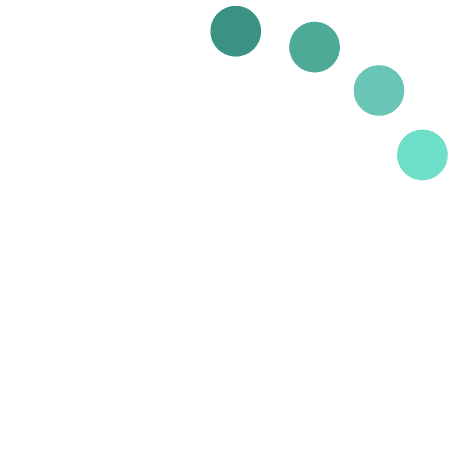De Qustodio Ouders-app is een mobiele versie van het Family Portal. Eenmaal geïnstalleerd, kunt u de apparaten van uw kinderen monitoren en regels instellen vanaf uw eigen smartphone.
Waarom zou ik de Ouders-app gebruiken?
De app voor ouderlijk toezicht van Qustodio voor ouders heeft dezelfde functies als de webversie, inclusief tijdslimieten, gebruiksinzicht, een tijdlijn met activiteit op het apparaat van uw kind(eren) etc. Maar het is veel gebruiksvriendelijker, omdat de app is geoptimaliseerd voor het scherm van een mobiele telefoon. Zo kunt u overal gemakkelijk de functies van Qustodio beheren en inzien.
Belangrijke extra is de ‘Family Locator‘ en ‘Your Places‘ om locatietechnologie te gebruiken en vituele grenzen te maken om te zien waar u kunt zich bevindt.
Waar vind ik de Qustodio Ouders-app?
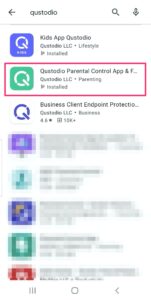
Volg de volgende (simpele) stappen om de Qustodio Ouders-app te installeren op uw smartphone:
- Ga naar de Google PlayStore of de Apple App Store en zoek de Qustodio app met het groene logo.
Google PlayStore Qustodio voor Android
Apple App Store Qustodio voor iOS (iPhone/iPad)
Belangrijk om te onthouden: Qustodio werkt op alle platformen. U kunt op een iPhone een Android-telefoon of Windowscomputer monitoren, of andersom. - U heeft een Qustodio-account gemaakt, nadat u het abonnement heeft afgesloten. Klik dus op ‘Log in’.
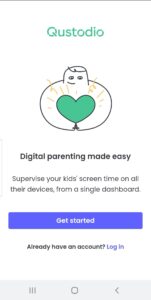
- Vul het e-mailadres en het wachtwoord in dat u voor Qustodio heeft aangemaakt.
- Klik op ‘Confirm’ om te bevestigen dat u Qustodio op uw smartphone gaat gebruiken.
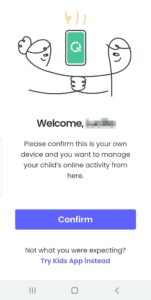
Hoe bescherm ik de Qustodio Ouders-app op mijn eigen smartphone?
Om te voorkomen dat er misbruik gemaakt wordt van de app en er wijzigingen zonder uw toestemming worden gedaan in de instellingen van Qustodio, volg de onderstaande stappen in de Qustodio Ouders-app.
- Open de Ouders-app.
- Klik linksboven op de 3 streepjes.
- Klik op ‘Account’.
- Scroll naar beneden tot ‘Settings’.
- Klik op het schuifje bij ‘Protect the Parents App’, zodat die paars wordt. Nu wordt voortaan na 30 seconden inactiviteit gevraagd om opnieuw in te loggen door uw vingerafdruk of gezichtsherkenning. Als geen biometrische inlog is ingesteld, wordt het wachtwoord voor Qustodio gevraagd.

Vergeet niet om ook de Kids-app te installeren op het toestel van uw kin(eren), om ook daadwerkelijk gebruik te maken van ouderlijk toezicht.
De Ouders-app is klaar voor gebruik! U kunt in de app profielen aanmaken voor uw kind(eren), regels opstellen en hun online activiteit monitoren.